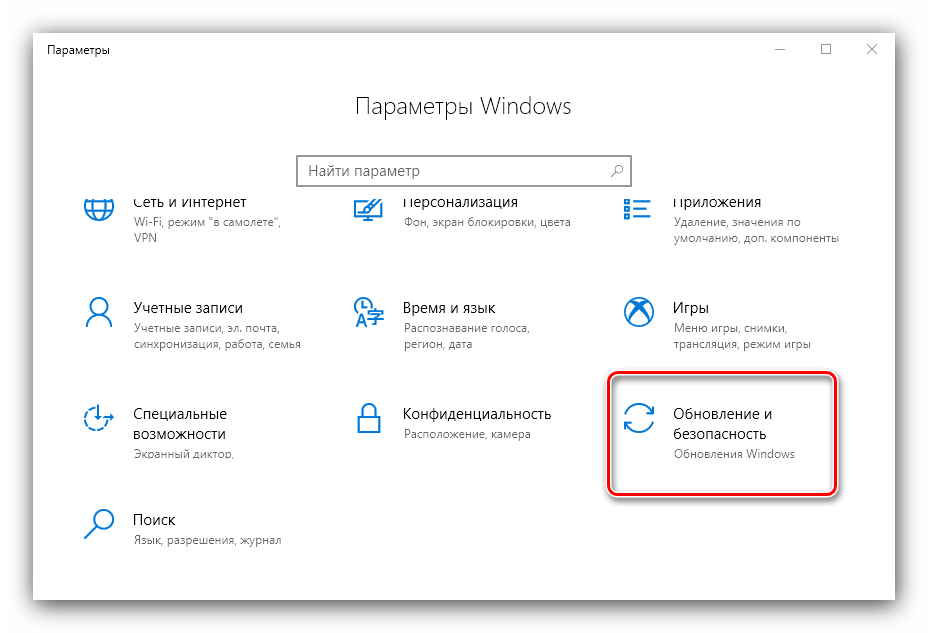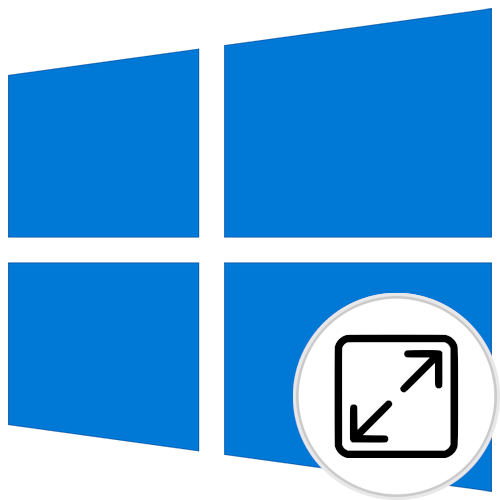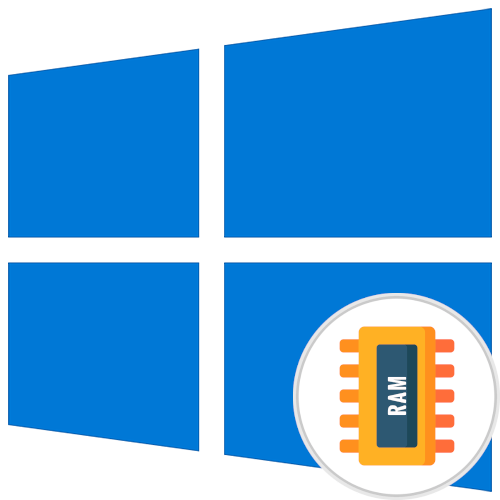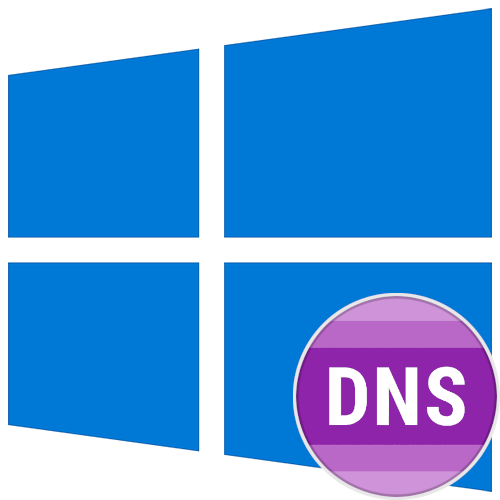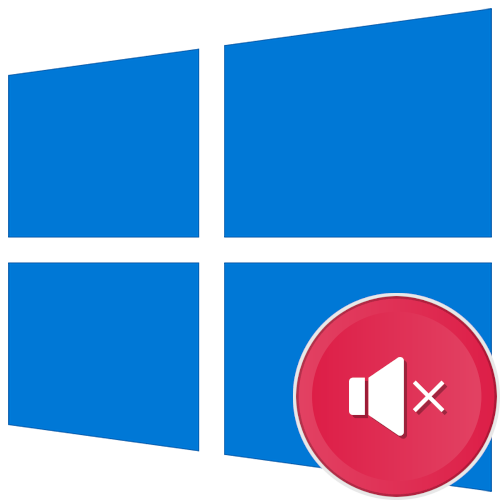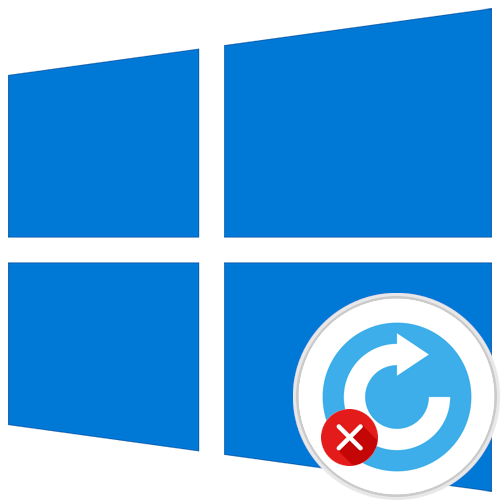
Важливо! у цій статті буде розказано про те, як відключити в операційній системі Windows 10 функцію автоматичного оновлення. Якщо вам необхідно відключити службу апдейтів повністю, зверніться за допомогою до іншої нашої статті, перейшовши за представленою нижче посиланням.
Детальніше: Як назавжди заборонити оновлення Windows 10
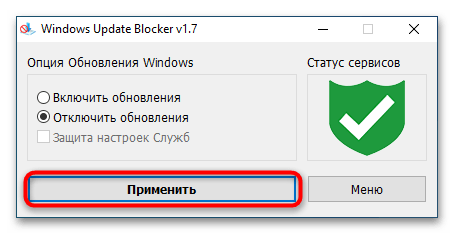
Щоб вимкнути оновлення в Windows 10, потрібно відкрити " Редактор локальних групових політик» , перейти до відповідного розділу і змінити значення параметра, що відповідає за цю функцію.
- Відкрийте " Редактор локальних групових політик»
будь-яким доступним способом. Наприклад, це можна зробити за допомогою вікна
" виконати»
. Викличте його за допомогою гарячих клавіш
Win
+
R
, а потім введіть команду
gpedit.mscі натисніть на кнопку «ОК» . - Скориставшись навігаційною панеллю в лівій частині вікна, перейдіть по представленому нижче шляху.
«локальний комп'ютер " → "Адміністративні шаблони" → "Компоненти Windows" → " Оновлення Windows»Потрапивши в цільову директорію, в основній області знайдіть параметр з назвою " налаштування автоматичного оновлення» і викличте його вікно властивостей. Для цього достатньо клікнути двічі лівою кнопкою миші по імені файлу.
- У властивостях переведіть перемикач, розташований у верхньому лівому куті вікна, у положення»вимкнено" . Потім клікніть по кнопці «ОК» , щоб застосувати внесені зміни.
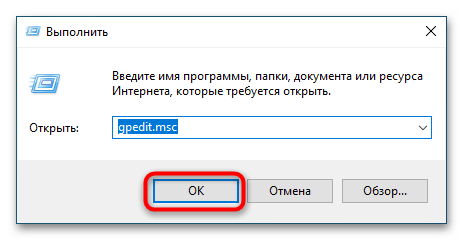
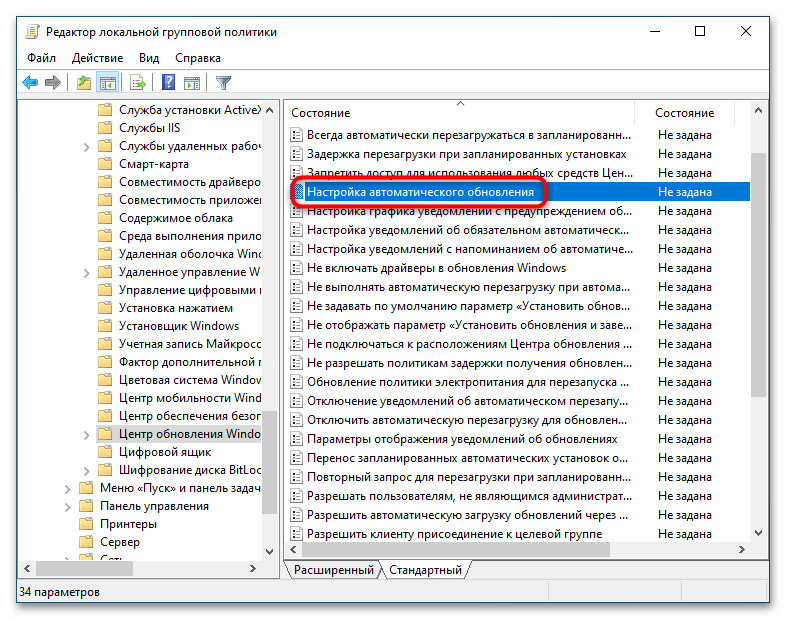
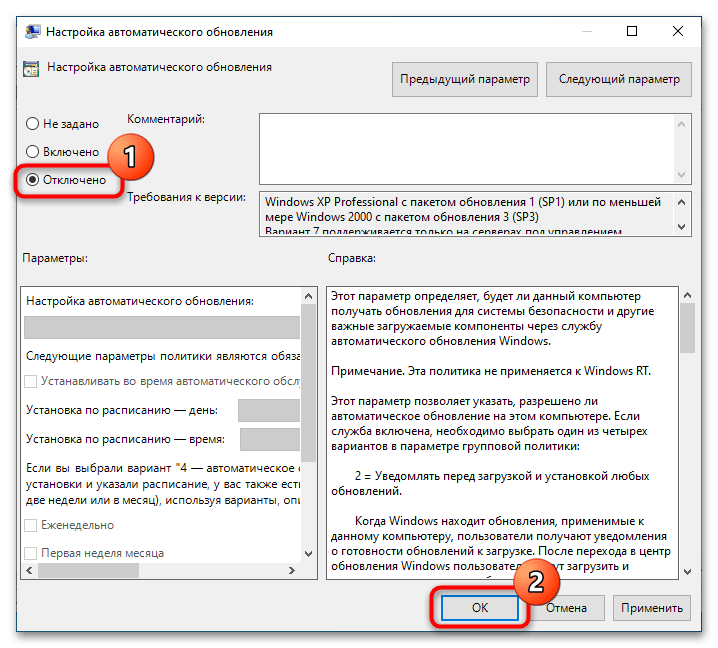
Після виконаних дій операційна система перестане оновлюватися в автоматичному режимі. Для цього вам буде потрібно вручну перевіряти вихід нових апдейтів і ініціалізувати їх інсталяцію. У нас на сайті є отделительная стаття, в якій наочно демонструється те, як це робити.
Детальніше: встановлення оновлень Windows 10